Как и защо е необходимо да се актуализира плъгин WordPress

Ще започна с това твърдение тъжен факт - всеки се страхува да се актуализира плъгини. Някой, който не признава, и всеки път, когато има нова версия, за да се чудя дали си струва или актуализация "и той отива да работи добре, защо да се премести?".
Други просто игнорират актуализации плъгини и след това да направят искане за възстановяване на обекта след почивката. Така че винаги и постоянно. 🙂

Причините, които винаги трябва да се актуализират възможно най-скоро
Първата е да разберете причините, за които се изисква да извършват редовно актуализиране плъгини, тъй като те се появяват в конзолата WordPress. Лично за себе си аз се подчертае някои от тези причини и основания да инсталирате новата версия.
Защитете сайта от хакерски опити чрез грешки в версия на плъгина старата
Използването версия на приставката за старата дава възможност да се съкрати или атака на вашия сайт. Не всички програмисти пишат код идеално чиста, имайте това предвид. 😉
Корекция на грешки, открити в инсталираните приставки
Обновяване на плъгини елиминира проблемите, намерени в текущата версия се използва и всички предишните. По-малко проблеми с плъгина - стабилна работа на сайта. Представете си, ако всеки един от инсталираните приставки с старата версия ще съдържа грешка - какво ще се случи с любимия си сайт?
Нова функционалност
В новите версии на плъгини, често са нови функции, които можете веднага да се възползват от веднага след актуализацията. Например, популярни плъгини WordPress SEO от Yoast с всяка актуализация добавя нови функции за създаване на фрагменти за търсачките.
Добре известен плъгин за създаване на онлайн магазини WooCommerce добавя нови начини за плащане допускане, по-гъвкав контрол картотека и други функции.
Приставките за форми за обратна връзка, за да добавите нови полета, които ви позволяват да се създаде по-информативна и удобна форма за потребителите, подобряване на качеството на обратна връзка.
Как да се актуализира правилно плъгини
Ще предупредя - така че не всички, но някои все още се използва този метод. Аз самият го използвате на почти всички обекти на клиента, така че да не прекара цялата вечер или през почивните дни, за да се възстанови един сайт от резервно копие.
Първото нещо, което правя, когато актуализирането плъгини, да го изгоним актуализацията на тестова версия на сайта. Всеки от моята обществена или клиент сайт е затворен razrabotcheskuyu версия, която се намира на основната поддомейн домейн. Това ми позволява да се гарантира изпълнението на обекта, както и дали всички важни функции няма да се счупят.
Ако имате блог и не използвайте каквито и да било конкретни приставки, че повечето от тях не се нуждаят от него, но ако имате малко по-сложен сайт, а не типичните блогове (например, онлайн магазин, сайт на агенция за недвижими имоти, продуктов каталог), а след това препоръчвам ви да се създаде частен копие на сайта и тества всичко на него.
Може би в бъдеще ще има инструкции за създаване на тест сайт, след като разпръснати с основния обем на изделията и ще бъде свободно време за творчество и реализация на идеи.
Така че, ако имате нормална сайт, а след това е първият и най-важното нещо, което трябва да направите - е да създадете резервно копие на сайта означава един от най-популярните архивиране плъгин или предоставени от вашия хост.
Прочетете още: Какво да търсите при избора на плъгин за WordPress
Всички популярни хостинг доставчици поддържат тази функция, и най направите това автоматично, но не пренебрегва, за да създадете ръчно копие с всяка актуализация. Тя ще се отплати, повярвай ми.
Ако имате актуализации на разположение плъгини, сега спрете и да направите резервно копие на сайта и след това следвайте актуализации на всички приставки, които са достъпни на уебсайта си.
автоматично актуализиране
Ако всички инсталирани приставките на сайта си, са били открити чрез плъгини в интерфейса на администратор, а след това този път е за вас. Автоматично актуализиране на плъгини се извършва на няколко етапа, но за първи път прочетох това, което си струва да се обръща внимание на.
Какво трябва да се обърне внимание на актуализации
Има ситуации, когато приставката има способността да се актуализира автоматично, но не сте задали чрез полето за търсене плъгините в административната област, както и от свалянето на .ZIP-файла. Това може да бъде премия приставка или обикновена тапа, изтеглен от сайта на разработчика или от някъде другаде.
Така че, ако изтеглили приставката на компютъра си и да качите ръчно, много често тези плъгини са вградени актуализират автоматично механизъм, който намеква, WordPress, като каза: "Аз съм същият като плъгин и всичко, което може да се актуализира автоматично." 🙂
Но, ако се опитате да се актуализира плъгина автоматично и автоматично актуализиране на сървъра не е налице или има проблем, тогава шансовете са, че вашият сайт ще получи в резултат на белия екран на началната страница.
Ако прозорецът не се появи, или е празен - това означава плъгин, който не е правилно и че е по-добре да не го актуализира напълно или актуализирате ръчно (това се обсъжда в следващия раздел на това ръководство).
В идеалния случай, на прозореца с информация относно плана, е както следва (имайте предвид, че всеки плъгин в собствения си текст и изображения):
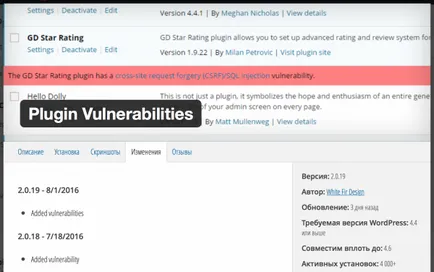
Сега обратно към самите стъпки, за да актуализира плъгина.
Автоматично актуализиране
Разберете, че имате налични актуализации, имате два начина и двете са винаги в очите в зоната за администриране на WordPress.
Първата и най-основният начин - да погледнем в тази точка от менюто "Plugins", ако тя е осветена фигура в кръг, а след това имате налични актуализации:
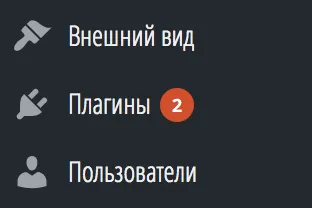
Вторият начин - да погледнем в позиция "Update" в раздел "Console":
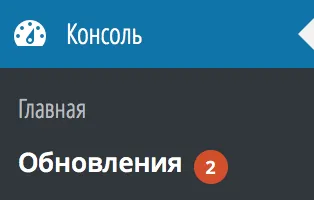
Актуализиране чрез "Console" - "обновяване"
Разлики от актуализацията чрез елемента "Plugins" само с това, че показва една цифра, която се състои от три фактора: налична актуализация WordPress, плъгини и теми на вашия сайт. Ако поне един от следните три показателя има актуализация, на "Update" се появява цифра.
Просто отидете на раздела на "конзолата" - "обновяване" раздел и преминава през с плъгините:
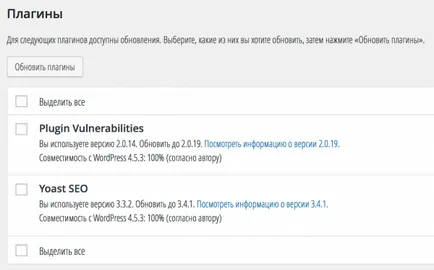
След това (като се уверите, че откритата информация за всеки плъгин!), Можете да изберете всички приставки отметката от квадратчето "Избери всички" и натиснете "Update приставки". WordPress автоматично ще изтеглите актуализации за плъгини на разположение и да ги инсталирате.
Актуализиране чрез менюто "Plugins"
Тук също всичко е съвсем проста - отидете в секцията "Plugins" и да видите информация за налични актуализации на "Наличните актуализации" в раздела:
Прочетете още: Как да премахнете правилно плъгина в WordPress
Изберете един или повече плъгини в "Опции" в менюто, изберете елемента "Update". След това ще бъде достатъчно, за да кликнете върху бутона "Apply" и WordPress ще изтеглите най-новата версия на плъгините, които сте избрали.
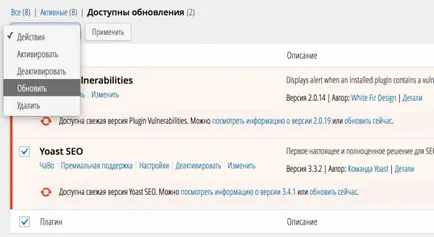
В този анализ на автоматична актуализация може да бъде завършен, тъй като вече има да каже нищо. Ако автоматичната актуализация не е за вас - тогава аз предлагам запознаят с друго изпълнение на актуализациите.
Ръчно да актуализирате плъгини
Сега нека да разгледаме наръчник приставка актуализация. Този метод е подходящ за приставки, които са изтеглени от сайтовете на трети страни, като например WordPress от други директории с CodeCanyon или сайтове плъгин разработчици.
Преди да преминете, да направите резервно копие на обекта, като има случаи, когато актуализацията не е успешна, и можете да получите на сайта не работи. Винаги прави копия на вашите файлове и база данни, преди извършването на работа.
Преди да се присъедини, трябва да имате ZIP-файл на новата версия на плъгина, трябва предварително да се изтегли от сайта на разработчика или от желания от вас директория.
След това деактивиране на приставката е инсталирана и да го премахнете. За да направите това, отидете в раздел "Plugins" - "Installed":
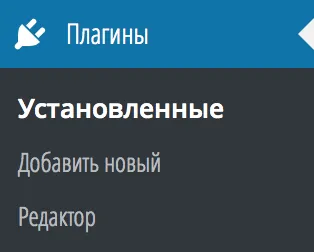
Ние се намери правилният плъгин, който ние искаме да се актуализира и да кликнете върху бутона "Изключване" под името на плъгина:
Дезактивираните плъгини имат различен дизайн в списъка на плъгини и да изглеждат по-бледи, отколкото активен:
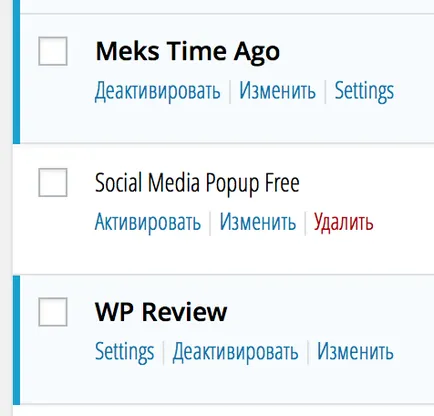
След това го премахнете, като кликнете върху линка "Изтрий" и потвърдете желанието ни за отстраняване на приставката:
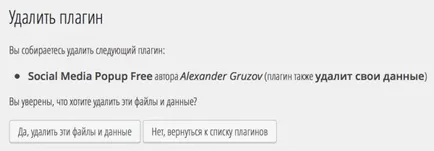
Сега отиваме в интерфейса на плъгин за добавяне на "Plugins" - "Добавяне на нов" в списъка на плъгини, или да кликнете върху бутона "Добавяне на нов":
Инструкциите три начина как да инсталирате плъгина в WordPress, аз считат тези стъпки и когато те са представени с по-подробно описание. Но тук ще напиша накратко, за да не се разсейва от вас вече знаят нюансите. 🙂
С кликване върху бутона "Качване на Plug-in":
Избор на ZIP-файл от компютъра си, инсталирайте и след това да се активира. Не се изисква повече действия, приставката ще се актуализира на сайта си и ще можете да започне разглеждането на нова функционалност в новата версия на плъгина! 🙂
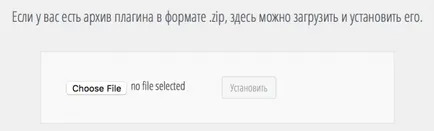
заключение
В това, мисля, че може да завърши разглеждането на темата за актуализиране на приставката. Има, разбира се, е и трети вариант - този файл за изтегляне ръчно на вашия FTP домакин, но този метод е много непопулярна и означава, че не е много.
Ако и двете от тези опции, които не идват, след обясня накратко процедури от предишната инсталация на инструкции приставки:
- Откажа и да премахнете плъгина чрез WordPress администратор
- Свържете се с FTP хостинг чрез FileZilla
- Може да извлича съдържанието на плъгин от архива си
- Можете да качите директорията плъгин на вашия хостинг
- След това ще можете да я активирате в списъка с плъгин
- Всичко! 🙂
Сподели линк към инструкциите с приятелите си!